

 |
 |
Разделы сайта
Читаемое
Обновления Jul-2025
|
Промышленность Ижоры --> Исследование каталогов реестров Использование в качестве карты ваших собственных данных 1. Нажмите на стрелку вниз в списке Карта и выберите <Другая...> . 2. Укажите путь к соответствующему источнику данных и нажмите Добавить. Источник данных добавится в список карт и окажется выбранным. В окне отображения карты появятся ваши данные и прямоугольник, обрамляющий их. 3. Измените прямоугольник так, чтобы он обрамлял только интересующую вас территорию. 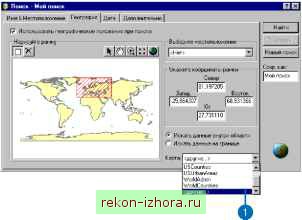  В окне отображения карты появляются ваши данные и прямоугольник, соответствующий их экстенту. Определение конкретной даты 1. Щелкните на кнопке Поиск панели инструментов Стандартные. 2. На закладке Имя & Местоположение укажите имя, тип и местоположение искомых объектов. 3. Перейдите на закладку Дата. 4. Включите опцию Найти и нажмите на стрелку ниспадающего списка. Выберите нужный тип временного критерия. 5. Нажмите на стрелку вниз и выберите По, Начиная с, В течение или После. 6. Чтобы использовать дату, отличную от текущей, нажмите на первую стрелку вниз. Выберите необходимую дату в появившемся календаре. Вы можете выбрать месяц, день год и указать новое значение. Новая дата появится в обоих текстовых полях. Когда вы указываете год, вы можете использовать как двузначное, так и четырехзначное число. 7. Введите имя вашего поиска в текстовом поле Сохранить как. 8. Щелкните Найти. 9. Используйте кнопку Закрыть для закрытия диалога.
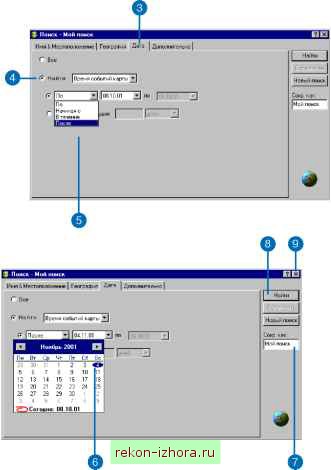 временному критерию Каталог позволяет вести поиск данных на основании временного критерия. Вы можете искать элементы, соответствующие текущему моменту времени, по дате последнего обновления их метаданных или периоду публикации данных. Информация о временных параметрах элемента извлекается из его метаданных. При поиске можно сравнивать даты, указанные в метаданных, с конкретным днем, с рядом дней или глобальным периодом времени. Чтобы указать конкретную дату, выберите По, Начиная с, В течение или После в ниспадающем списке выбора даты; приложение ArcCatalog проигнорирует дату конца временного диапазона. При использовании глобального периода времени, -например, предыдущие 60 дней, - временной период также вычисляется по отношению к текущей дате. В диалоговом окне Поиск даты появляются в том формате, который принят на вашем компьютере как системный для отображения даты. Подсказка Текущая дата Чтобы установить в качестве начальной или конечной даты поиска текущую дату, нажмите на стрелку вниз в поле дата и выберите Сегодня в нижней строке календаря. определение диапазона дат 1. На панели инструментов Стан- дартные щелкните на кнопке Поиск. 2. На закладке Имя & Местоположение укажите имя, тип и местоположение искомых объектов. 3. Перейдите на закладку Дата. 4. Включите опцию Найти и нажмите на стрелку ниспадающего списка. Выберите нужный тип временного критерия. 5. Нажмите на стрелку вниз и выберите В течение. 6. Укажите дату начала периода. 7. Укажите дату окончания. 8. Введите имя для вашего поиска в текстовом поле Сохранить как. 9. Нажмите Найти. 10. Нажмите на кнопку Закрыть, чтобы закрыть диалог поиска. 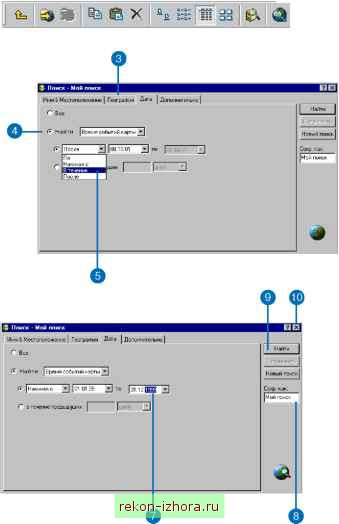
|
|
© 2003 - 2025 Prom Izhora
При копировании текстов приветствуется обратная ссылка |